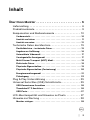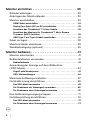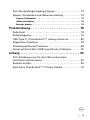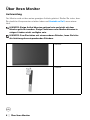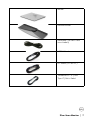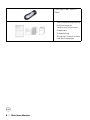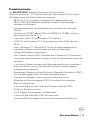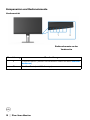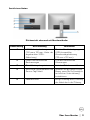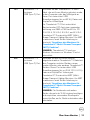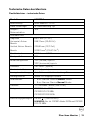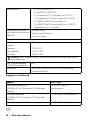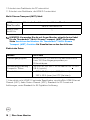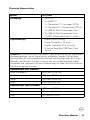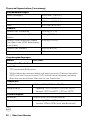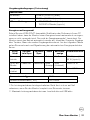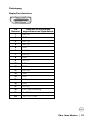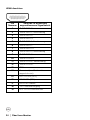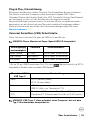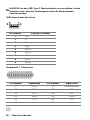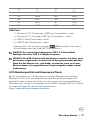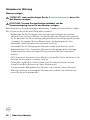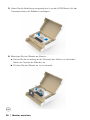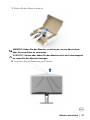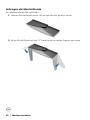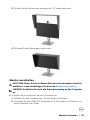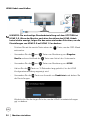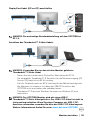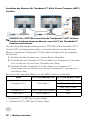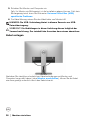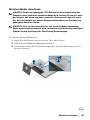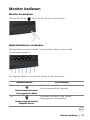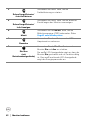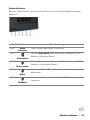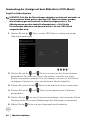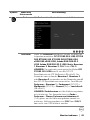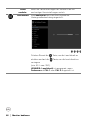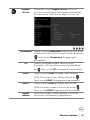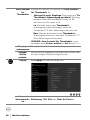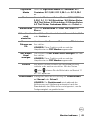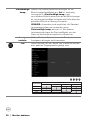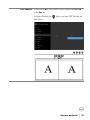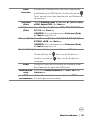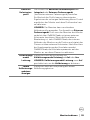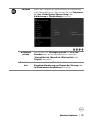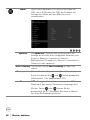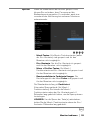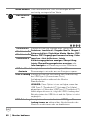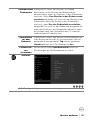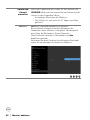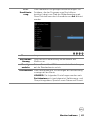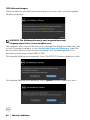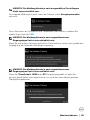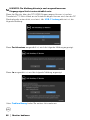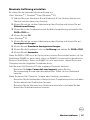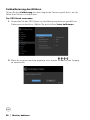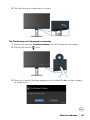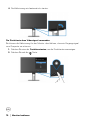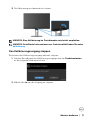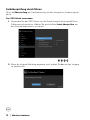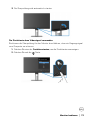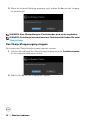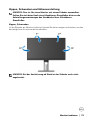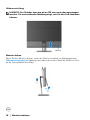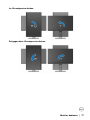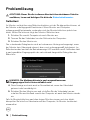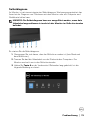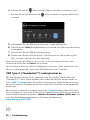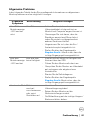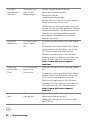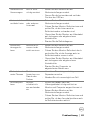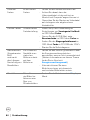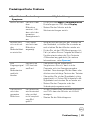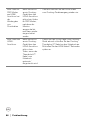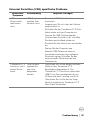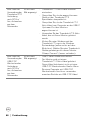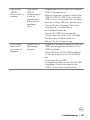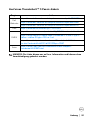Dell UltraSharp 27 4K PremierColor
Monitor—UP2720Q
Benutzerhandbuch
Modell: UP2720Q
Behördliche Modellnummer: UP2720Qb

Hinweise, Vorsichtsmaßregeln und
Warnungen
HINWEIS: EIN HINWEIS beschreibt wichtige Informationen, damit Sie
Ihren Computer besser nutzen können.
VORSICHT: EINE VORSICHTSMASSREGEL führt zu potentiellen
Schäden an der Hardware oder dem Verlust von Daten, wenn die
Anweisungen nicht befolgt werden.
ACHTUNG: EINE ACHTUNG beschreibt die Möglichkeit von
Eigentumsschäden, Verletzungen oder Tod.
Copyright © 2019 Dell Inc. Alle Rechte vorbehalten. Dieses Produkt ist durch US-amerikanische und
internationale Gesetze zum Urheberrecht und geistiges Eigentum geschützt. Dell™ und das Dell-Logo
sind Marken von Dell Inc. in den Vereinigten Staaten und/oder anderen Ländern. Thunderbolt™ und das
Thunderbolt™ Logo Sind Marken der Intel Corporation in den USA und/oder anderen Ländern. Alle anderen
hier erwähnten Marken und Namen sind möglicherweise Marken ihrer jeweiligen Unternehmen.
2019 - 10
Rev. A00

│ 3
Inhalt
Über Ihren Monitor . . . . . . . . . . . . . . . . . . . . . . . . . . 6
Lieferumfang . . . . . . . . . . . . . . . . . . . . . . . . . . . . . . . . . . . 6
Produktmerkmale. . . . . . . . . . . . . . . . . . . . . . . . . . . . . . . . 9
Komponenten und Bedienelemente . . . . . . . . . . . . . . . . . 10
Vorderansicht . . . . . . . . . . . . . . . . . . . . . . . . . . . . . . . . . . . . . . . . .10
Ansicht von hinten . . . . . . . . . . . . . . . . . . . . . . . . . . . . . . . . . . . . . 11
Ansicht von unten . . . . . . . . . . . . . . . . . . . . . . . . . . . . . . . . . . . . . .12
Technische Daten des Monitors. . . . . . . . . . . . . . . . . . . . 15
Flachbildschirm – technische Daten. . . . . . . . . . . . . . . . . . . . . . . .15
Angaben zur Auflösung . . . . . . . . . . . . . . . . . . . . . . . . . . . . . . . . . .16
Unterstützte Videomodi . . . . . . . . . . . . . . . . . . . . . . . . . . . . . . . . . 17
Voreingestellte Anzeigemodi . . . . . . . . . . . . . . . . . . . . . . . . . . . . . 17
Multi-Stream Transport (MST) Modi . . . . . . . . . . . . . . . . . . . . . . .18
Elektrische Daten . . . . . . . . . . . . . . . . . . . . . . . . . . . . . . . . . . . . . .18
Physische Eigenschaften . . . . . . . . . . . . . . . . . . . . . . . . . . . . . . . .19
Physische Eigenschaften (Fortsetzung) . . . . . . . . . . . . . . . . . . . 20
Energieverwaltungsmodi . . . . . . . . . . . . . . . . . . . . . . . . . . . . . . . .21
Pinbelegung . . . . . . . . . . . . . . . . . . . . . . . . . . . . . . . . . . . . . . . . . 23
Plug & Play-Unterstützung . . . . . . . . . . . . . . . . . . . . . . . 25
Universal Serial Bus (USB) Schnittstelle. . . . . . . . . . . . . 25
USB-Downstream-Anschluss . . . . . . . . . . . . . . . . . . . . . . . . . . . . 26
Thunderbolt™ 3 Anschluss . . . . . . . . . . . . . . . . . . . . . . . . . . . . . . 26
USB-Ports. . . . . . . . . . . . . . . . . . . . . . . . . . . . . . . . . . . . . . . . . . . .27
LCD-Monitorqualität und Hinweise zu Pixeln . . . . . . . . . 27
Hinweise zur Wartung . . . . . . . . . . . . . . . . . . . . . . . . . . . 28
Monitor reinigen . . . . . . . . . . . . . . . . . . . . . . . . . . . . . . . . . . . . . . 28

4 │
Monitor einrichten . . . . . . . . . . . . . . . . . . . . . . . . . 29
Ständer anbringen . . . . . . . . . . . . . . . . . . . . . . . . . . . . . . 29
Anbringen der Monitorblende . . . . . . . . . . . . . . . . . . . . . 32
Monitor anschließen. . . . . . . . . . . . . . . . . . . . . . . . . . . . . 33
HDMI-Kabel anschließen . . . . . . . . . . . . . . . . . . . . . . . . . . . . . . . . 34
DisplayPort-Kabel (DP-zu-DP) anschließen . . . . . . . . . . . . . . . . . 35
Anschluss des Thunderbolt™ 3 Aktiv-Kabels. . . . . . . . . . . . . . . . . 35
Anschluss des Monitors für Thunderbolt™ Multi-Stream
Transport (MST) Funktion. . . . . . . . . . . . . . . . . . . . . . . . . . . . . . . 36
USB Type-C auf Type-A Kabel anschließen . . . . . . . . . . . . . . . . . . 37
Kabel verlegen . . . . . . . . . . . . . . . . . . . . . . . . . . . . . . . . . 38
Monitorständer abnehmen. . . . . . . . . . . . . . . . . . . . . . . . 39
Wandbefestigung (optional) . . . . . . . . . . . . . . . . . . . . . . 40
Monitor bedienen . . . . . . . . . . . . . . . . . . . . . . . . . . .41
Monitor einschalten . . . . . . . . . . . . . . . . . . . . . . . . . . . . . 41
Bedienfeldtasten verwenden . . . . . . . . . . . . . . . . . . . . . . 41
Bedienfeldtaste . . . . . . . . . . . . . . . . . . . . . . . . . . . . . . . . . . . . . . . 43
Anwendung der Anzeige auf dem Bildschirm
(OSD-Menü). . . . . . . . . . . . . . . . . . . . . . . . . . . . . . . . . . . 44
Zugriff aufs Menüsystem . . . . . . . . . . . . . . . . . . . . . . . . . . . . . . . 44
OSD-Warnmeldungen . . . . . . . . . . . . . . . . . . . . . . . . . . . . . . . . . . 64
Maximale Auflösung einstellen. . . . . . . . . . . . . . . . . . . . . 67
Farbkalibrierung durchführen . . . . . . . . . . . . . . . . . . . . . 68
Das OSD-Menü verwenden . . . . . . . . . . . . . . . . . . . . . . . . . . . . . . 68
Die Direkttaste mit Videosignal verwenden. . . . . . . . . . . . . . . . . . 69
Die Direkttaste ohne Videosignal verwenden . . . . . . . . . . . . . . . . 70
Den Kalibrierungsvorgang stoppen . . . . . . . . . . . . . . . . . 71
Farbüberprüfung durchführen . . . . . . . . . . . . . . . . . . . . . 72
Das OSD-Menü verwenden . . . . . . . . . . . . . . . . . . . . . . . . . . . . . . 72
Die Direkttaste ohne Videosignal verwenden . . . . . . . . . . . . . . . . 73

│ 5
Den Überprüfungsvorgang stoppen . . . . . . . . . . . . . . . . . 74
Kippen, Schwenken und Höhenverstellung . . . . . . . . . . . 75
Kippen, Schwenken. . . . . . . . . . . . . . . . . . . . . . . . . . . . . . . . . . . . 75
Höhenverstellung . . . . . . . . . . . . . . . . . . . . . . . . . . . . . . . . . . . . . 76
Monitor drehen . . . . . . . . . . . . . . . . . . . . . . . . . . . . . . . . . . . . . . . 76
Problemlösung . . . . . . . . . . . . . . . . . . . . . . . . . . . . 78
Selbsttest . . . . . . . . . . . . . . . . . . . . . . . . . . . . . . . . . . . . 78
Selbstdiagnose. . . . . . . . . . . . . . . . . . . . . . . . . . . . . . . . . 79
USB Type-C (Thunderbolt™) Ladung immer an. . . . . . . . 80
Allgemeine Probleme . . . . . . . . . . . . . . . . . . . . . . . . . . . . 81
Produktspezifische Probleme . . . . . . . . . . . . . . . . . . . . . 85
Universal Serial Bus (USB) spezifische Probleme . . . . . . 87
Anhang . . . . . . . . . . . . . . . . . . . . . . . . . . . . . . . . . . 90
FCC-Erklärung (nur für die USA) und weitere
rechtliche Informationen . . . . . . . . . . . . . . . . . . . . . . . . . 90
Kontakt zu Dell. . . . . . . . . . . . . . . . . . . . . . . . . . . . . . . . . 90
Kauf eines Thunderbolt™ 3 Passiv-Kabels . . . . . . . . . . . . 91

6 │ Über Ihren Monitor
Über Ihren Monitor
Lieferumfang
Der Monitor wird mit den unten gezeigten Artikeln geliefert. Stellen Sie sicher, dass
Sie sämtliche Komponenten erhalten haben und Kontakt zu Dell, wenn etwas
fehlt.
HINWEIS: Einige Artikel könnten optional sein und nicht mit dem
Monitor geliefert werden. Einige Funktionen oder Medien könnten in
einigen Ländern nicht verfügbar sein.
HINWEIS: Zum Einrichten mit einem anderen Ständer, lesen Sie bitte
die Anleitung des entsprechenden Ständers.
Monitor
Ständer

Über Ihren Monitor │ 7
Sockel
Monitorblende
Netzkabel (Je nach Land
verschieden)
HDMI-Kabel
DP-Kabel (DP-zu-DP)
Thunderbolt™ 3 (USB
Type-C) Aktiv-Kabel

8 │ Über Ihren Monitor
USB Type -C au f Typ e-A
Kabel
• Werkskalibrierungsbericht
• Kalibrierung und
Validierung Technisches
Datenblatt
•Kurzanleitung
• Sicherheit, Umweltschutz
und Bestimmungen

Über Ihren Monitor │ 9
Produktmerkmale
Der Dell UP2720Q Flachbildschirm arbeitet mit Active Matrix-,
Dünnschichttransistor- (TFT) und Flüssigkristall-Technologien (LCD) und einer
LED-Beleuchtung. Die Monitorfunktionen umfassen:
• 68,47 cm (27 Zoll) sichtbarer Anzeigebereich (diagonal gemessen).
3840 x 2160 (16:9) Bildpunkte Auflösung, zusätzlich Vollbildanzeige in
niedrigeren Auflösungen.
• Weitwinkelanzeige für die Anzeige aus einer sitzenden oder stehenden
Position.
• Farbraum von CIE1931 Adobe 100% und CIE1976 DCI-P3 98% mit einem
durchschnittlichen Delta E <
2.
• Unterstützt HDMI, DP und Thunderbolt™ 3 Quellen.
• HDMI, DP und Thunderbolt™ 3 Verbindung unterstützt 10-Bit Farbe bei
60 Hz.
• Einzel Thunderbolt™ 3 (Bis zu 90 W) für die Stromübertragung an ein
kompatibles Notebook beim Empfang von Video & Datensignal.
• Integrierte Farbkalibrierungsfunktion.
• Multi-Stream Transport (MST) Fähigkeit über Thunderbolt™ 3 Verbindung.
• Einstellungsmöglichkeiten durch Neigen, Drehen, Schwenken und senkrechtes
Ausziehen.
• Ultra-dünner Rahmen verringert den Rahmenabstand bei der Verwendung
mehrerer Monitore, was eine einfache Einrichtung mit einem eleganten
Anzeigeerlebnis ermöglicht.
• Abnehmbarer Ständer und Video Electronics Standards Association (VESA™)
100 mm Befestigungslöcher für flexible Montagelösungen.
• Plug-and-Play Fähigkeit, wenn von Ihrem System unterstützt.
• Steuerung per Bildschirmanzeige (OSD) für einfache Einstellung und
Bildschirmoptimierung.
• Unterstützt Menü, Ein/Aus-Tasten und Farbsperre über das OSD.
• Schlitz für Sicherheitsschloss.
• 0,5 W Standby-Stromverbrauch im Ruhemodus.
• Unterstützt Bild neben Bild (PBP) Auswahlmodus.
• Optimieren Sie Ihren Augenkomfort mit einem flimmerfreien Bildschirm.

Über Ihren Monitor │ 11
Ansicht von hinten
Rückansicht ohne und mit Monitorständer
Bezeichnung Beschreibung Verwenden
1 VESA-Montagebohrungen
(100 mm x 100 mm- Hinter der
angebrachten VESA-
Abdeckung)
Monitor-Wandbefestigung per
VESA-kompatibler
Wandmontagehalterung
(100 mm x 100 mm).
2 Etikett mit behördlichen
Bestimmungen
Liste der behördlichen
Zulassungen.
3 Stand Entriegelungstaste Löst den Ständer vom Monitor.
4 Strichcode, Seriennummer und
Service Tag Etikett
Nehmen Sie auf dieses Etikett
Bezug, wenn Sie Dell bezüglich
technischer Unterstützung
kontaktieren.
5 Kabeldurchlass Bringt Ordnung durch Führung
des Kabel durch die Öffnung.

12 │ Über Ihren Monitor
Ansicht von unten
Ansicht von unten ohne Monitor-Standfuß
Bezeichnung Beschreibung Verwenden
1 Netzkabelanschluss Schließen Sie das Netzkabel an (im
Lieferumfang des Monitors enthalten).
2 Schlitz für
Sicherheitsschloss
Sichert den Monitor mit Schloss (nicht im
Lieferumfang enthalten).
3
(1, 2)
HDMI Port
Anschluss
Schließen Sie Ihren Computer mit einem
HDMI-Kabel an.
4 DisplayPort-
Eingangsanschluss
Schließen Sie Ihren Computer mit einem DP-
Kabel an.
5 Audio-Ausgang Hier schließen Sie die Lautsprecher an.*

Über Ihren Monitor │ 13
6-1 Thunderbolt™ 3
Upstream
(USB Type-C) Port
Schließen Sie das Thunderbolt™ 3 Aktiv-
Kabel, das mit Ihrem Monitor geliefert wurde,
an den Computer oder das Mobilgerät an.
Dieser Port unterstützt USB
Stromübertragung (bis zu 90 W), Daten und
DisplayPort Videosignal.
Der Thunderbolt™ 3 Port unterstützt
Wechselmodus DP1.4 mit einer maximalen
Auflösung von 3840 x 2160 bei 60 Hz, PD
20 V/4,5 A, 15 V/3 A, 9 V/3 A, und 5 V/3 A.
Thunderbolt™ 3 unterstützt MST (Multi-
Stream Transport) fähige Monitore. Um MST
zu aktivieren, lesen Sie die Anleitung im
Abschnitt "Anschluss des Monitors für
Thunderbolt™ Multi-Stream Transport
(MST) Funktion".
HINWEIS: Thunderbolt™ 3 wird von
Windows Versionen vor Windows 10 nicht
unterstützt.
6-2 Thunderbolt™ 3
Upstream
(USB Type-C) Port
Verbinden Sie das mit Ihrem Monitor
mitgelieferte aktive Thunderbolt™ 3 Kabel mit
dem Computer, mobilen Geräten, einem
zweiten Monitor oder anderen Thunderbolt™
Geräten. Dieser Port unterstützt USB
Stromübertragung (bis zu 15 W, PD 5 V/3 A),
Daten und DisplayPort Videosignal.
Thunderbolt™ 3 unterstützt MST (Multi-
Stream Transport) fähige Monitore. Um MST
zu aktivieren, lesen Sie die Anleitung im
Abschnitt "Anschluss des Monitors für
Thunderbolt™ Multi-Stream Transport
(MST) Funktion".
HINWEIS: Für Notebooks und andere
Geräte, die mehr als 15 W Leistung benötigen,
wird empfohlen, eine andere Stromquelle
anzuschließen, um Ihr Gerät zu betreiben oder
aufzuladen.

14 │ Über Ihren Monitor
* Die Nutzung von Kopfhörern wird für den Audio Line-Out Anschluss nicht
unterstützt.
** Um Signalstörungen zu vermeiden wenn ein drahtloses USB-Gerät an einen
USB-Downstream-Anschlüsse angeschlossen wurde, wird NICHT empfohlen,
andere USB-Geräte an den oder die nebenstehenden Port(s) anzuschließen.
HINWEIS: Thunderbolt™ 3 wird von
Windows Versionen vor Windows 10 nicht
unterstützt.
7
(1, 2)
USB 3.2 Gen2
Downstream Port
Hier schließen Sie Ihre USB-Geräte an. Diesen
Anschluss können Sie erst verwenden,
nachdem Sie das USB-Kabel an den
Computer angeschlossen haben.**
7-3 USB 3.2 Gen1
Downstream-Port
mit Aufladefunktion
Zum Aufladen Ihres Gerätes.
7-4 USB 3.2 Gen1
Downstream Port
Hier schließen Sie Ihre USB-Geräte an. Diesen
Anschluss können Sie erst verwenden,
nachdem Sie das USB-Kabel an den
Computer angeschlossen haben.**
8 Stand-Lock-
Funktion
Befestigen des Ständers am Monitor mit
M3 x 6 mm Schrauben (nicht im Lieferumfang
enthalten).

Über Ihren Monitor │ 15
Technische Daten des Monitors
Flachbildschirm – technische Daten
Modell UP2720Q
Bildschirmtyp Aktiv-Matrix-TFT-LCD
Panel-Technologie In Plane Switching Typ
Längen-/
Seitenverhältnis
16:9
Sichtbares Bild
Diagonale
Horizontal, Aktiver
Bereich
Vertikal, Aktiver Bereich
Bereich
68,47 mm (27 Zoll)
596,74 mm (23,49 Zoll)
335,66 mm (13,21 Zoll)
200301 mm
2
(310,47 Zoll
2
)
Pixelabstand 0,1554 mm x 0,1554 mm
Pixel pro Zoll 163
Betrachtungswinkel 178° (vertikal) typisch
178° (horizontal) typisch
Luminanz 250 cd/m² (typisch)
Kontrastverhältnis 1300:1 (typisch)
Anzeigebeschichtung Anti-Reflex, mit Hartbeschichtung 3H
Hintergrundlicht Weiße LED Edgelight System
Reaktionszeit • 6 ms Grau-zu-Grau im Schnell Modus
• 8 ms Grau-zu-Grau im Normal Modus
Farbtiefe 1,07 Milliarden Farben (Real 10 Bit)
Farbgamut CIE1931 Adobe 100%
CIE1976 DCI-P3 98%
CIE1976 BT.2020 80%
Kalibrierungsgenauigkeit Delta E <
2 (Durchschnitt)
HINWEIS: Nur für CIE1931 Adobe 100% und CIE1976
DCI-P3 98%.

16 │ Über Ihren Monitor
Angaben zur Auflösung
Konnektivität • 1 x DP 1.4 (HDCP 2.2)
•2 x HDMI 2.0 (HDCP 2.2)
• 1 x Thunderbolt™ 3 Upstream Port (DP1.4)
• 1 x Thunderbolt™ 3 Downstream Port (DP1.4)
•2 x USB 3.2 Gen2 Downstream Port
• 2 x USB 3.2 Gen1 Downstream Port (1 x BC1.2
Ladefunktion bei 2 A (max))
Rahmenbreite (Kante
des Monitors bis aktivem
Bereich)
7,6 mm (Oben)
7,6 mm (Links/Rechts)
27,1 mm (Unten)
Regulierbarkeit
Höhenverstellbarer
Ständer
Neigung
Schwenkbar
Drehung
130 mm
-5° bis 21°
-45° bis 45°
-90° bis 90°
HINWEIS: Nicht umgekehrt (180°) im Hochformat montieren, da dies den Monitor
beschädigen kann.
Dell Display Manager
(DDM) Kompatibilität
Ja
Sicherheit Schlitz für Sicherheitsschloss (Sicherheitskabel
separat erhältlich)
Modell UP2720Q
Horizontalfrequenzen
(HDMI & DP & Thunderbolt™ 3 Alternate
Modus)
15 kHz bis 135 kHz
(automatisch)
Vertikalfrequenzen
(HDMI & DP & Thunderbolt™ 3 Alternate
Modus)
23 Hz bis 86 Hz (automatisch)
Max. voreingestellte Auflösung 3840 x 2160 bei 60 Hz

Über Ihren Monitor │ 17
Unterstützte Videomodi
Voreingestellte Anzeigemodi
Modell UP2720Q
Videoanzeigefähigkeiten
(HDMI-Wiedergabe)
480p, 576p, 720p, 1080i, 1080p, QHD, UHD, (Interlacing
Modus wird im PBP Modus nicht unterstützt)
Anzeigemodus Horizontal
frequenz
(kHz)
Vertikale
Frequenz
(Hz)
Pixeltakt
(MHz)
Sync-Polarität
(horizontal/
vertikal)
VESA, 640 x 480 31,5 59,9 25,2 -/-
VESA, 640 x 480 37,5 75,0 31,5 -/-
VESA, 720 x 400 31,5 70,1 28,3 -/+
VESA, 800 x 600 37,9 60,3 40,0 +/+
VESA, 800 x 600 46,9 75,0 49,5 +/+
VESA, 1024 x 768 48,4 60,0 65,0 -/-
VESA, 1024 x 768 60,0 75,0 78,8 +/+
VESA, 1152 x 864 67,5 75,0 108,0 +/+
VESA, 1280 x 1024 64,0 60,0 108,0 +/+
VESA, 1280 x 1024 80,0 75,0 135,0 +/+
VESA, 1600 x 1200 75,0 60,0 162,0 +/+
VESA, 1920 x 1080 67,5 60,0 148,5 +/+
VESA, 2048 x 1280 - R 78,9 59,9 174,3 +/-
VESA, 2048 x 1440 - R 88,8 60,0 241,5 +/-
VESA, 3840 x 2160* 133,3 60,0 533,3 +/-
VESA, 3840 x 2160** 135 60,0 594 +/-
2560 x 1440 88,787 59,951 241,55 +/-
2048 x 1080 27,0 24,0 74,25 +/-
2048 x 1080 54,0 48,0 148,5 +/-

18 │ Über Ihren Monitor
* Erfordert eine Grafikkarte, die DP unterstützt.
** Erfordert eine Grafikkarte, die HDMI 2.0 unterstützt.
Multi-Stream Transport (MST) Modi
HINWEIS: Verwenden Sie die mit Ihrem Monitor mitgelieferten Kabel
für die Thunderbolt™ Multi-Stream Transport (MST) Verbindung.
Siehe Anschluss des Monitors für Thunderbolt™ Multi-Stream
Transport (MST) Funktion für Einzelheiten zu den Anschlüssen.
Elektrische Daten
* Unterstützt nicht HDMI 2.0 optionale Spezifikation, einschließlich HDMI Ethernet
Channel (HEC), Audio Return Channel (ARC), Standard für 3D Format und
Auflösungen, sowie Standard für 4K Digitalkino Auflösung.
MST
Quellmonitor
Maximale Anzahl von unterstützten Monitoren
3840 x 2160 bei 60 Hz
3840 x 2160
bei 60 Hz
1
Modell UP2720Q
Videoeingangssignale HDMI 2.0*/DP 1.4, 600 mV für jede differentielle
Linie, 100 Ohm Eingangsimpedanz pro
Differentialpaar.
Netzeingangsspannung /
Frequenz / Strom
100 VAC bis 240 VAC / 50 Hz oder 60 Hz +
3 Hz /
2,8 A (typisch)
Einschaltstrom • 120 V: 40 A (max.) bei 0°C (Kaltstart)
•240 V: 80 A (max.) bei 0°C (Kaltstart)

Über Ihren Monitor │ 19
Physische Eigenschaften
Modell UP2720Q
Steckertyp •1 x DP 1.4
•2 x HDMI 2.0
• 1 x Thunderbolt™ 3 Upstream (DP1.4)
• 1 x Thunderbolt™ 3 Downstream (DP1.4)
• 2 x USB 3.2 Gen2 Downstream Ports
• 2 x USB 3.2 Gen1 Downstream Ports
(1 x BC1.2 Ladefunktion bei 2 A (max))
Signalkabeltyp • Digital: HDMI, 19-polig
• Digital: DisplayPort, 20-polig
• Digital: Thunderbolt™ 3, 24-polig
• Universal Serial Bus: USB Type-C auf
Ty pe- A
HINWEIS: Dell Monitore sind so konzipiert, dass sie optimal mit den Videokabeln
zusammenarbeiten, die mit Ihrem Monitor mitgeliefert werden. Da Dell keine
Kontrolle über die verschiedenen Kabelanbieter auf dem Markt hat, die Art des
Materials, des Steckers und des Prozesses, der zur Herstellung dieser Kabel
verwendet wird, garantiert Dell keine Videoleistung für Kabel, die nicht mit Ihrem
Dell Monitor geliefert werden.
Abmessungen (mit Ständer)
Höhe (verlängert) 563,4 mm (22,18 Zoll)
Höhe (zusammengeschoben) 433,4 mm (17,06 Zoll)
Breite 611,9 mm (24,09 Zoll)
Tiefe 212,0 mm (8,35 Zo l l)
Abmessungen (ohne Ständer)
Höhe 376,8 mm (14,83 Zoll)
Breite 611,9 mm (24,09 Zoll)
Tiefe 51,0 mm (2,01 Zoll)

20 │ Über Ihren Monitor
Physische Eigenschaften (Fortsetzung)
Umgebungsbedingungen
Ständerabmessungen
Höhe (verlängert) 456,3 mm (17,96 Zoll)
Höhe (zusammengeschoben) 408,9 mm (16,10 Zoll)
Breite 260,0 mm (10,24 Zoll)
Tiefe 212,0 mm (8,35 Zo l l)
Gewicht
Gewicht mit Verpackung 14,14 kg (31,17 lb)
Gewicht mit montiertem Ständer und
Kabeln
9,71 kg (21,41 lb)
Gewicht ohne montierten Ständer
(zur Wand- oder VESA-Befestigung -
ohne Kabel)
5,55 kg (12,24 lb)
Gewicht des Ständers 3,64 kg (8,02 lb)
Glänzender Vorderrahmen 2-4
Modell UP2720Q
Kompatible Standards
• RoHS-konform
• TCO-zertifizierte Bildschirme
• Mit Ausnahme der externen Kabel sind keine bromierten Flammschutzmittel
(BFR) und kein Polyvinylchlorid (PVC) (enthält keine Halogene) enthalten
• Bildschirm aus arsenfreiem Glas und frei von Quecksilber
Te mp e ratu r
Im Betrieb 0 °C bis 40 °C (32 °F bis 104 °F)
Ausgeschaltet • Lagerung: -20°C bis 60°C (-4°F bis 140°F)
• Versand: -20°C bis 60°C (-4°F bis 140°F)
Luftfeuchtigkeit
Im Betrieb 10% bis 90% (nicht kondensierend)
Ausgeschaltet • Lagerung: 10% bis 90% (nicht kondensierend)
• Versand: 10% bis 90% (nicht kondensierend)
Seite laden ...
Seite laden ...
Seite laden ...
Seite laden ...
Seite laden ...
Seite laden ...
Seite laden ...
Seite laden ...
Seite laden ...
Seite laden ...
Seite laden ...
Seite laden ...
Seite laden ...
Seite laden ...
Seite laden ...
Seite laden ...
Seite laden ...
Seite laden ...
Seite laden ...
Seite laden ...
Seite laden ...
Seite laden ...
Seite laden ...
Seite laden ...
Seite laden ...
Seite laden ...
Seite laden ...
Seite laden ...
Seite laden ...
Seite laden ...
Seite laden ...
Seite laden ...
Seite laden ...
Seite laden ...
Seite laden ...
Seite laden ...
Seite laden ...
Seite laden ...
Seite laden ...
Seite laden ...
Seite laden ...
Seite laden ...
Seite laden ...
Seite laden ...
Seite laden ...
Seite laden ...
Seite laden ...
Seite laden ...
Seite laden ...
Seite laden ...
Seite laden ...
Seite laden ...
Seite laden ...
Seite laden ...
Seite laden ...
Seite laden ...
Seite laden ...
Seite laden ...
Seite laden ...
Seite laden ...
Seite laden ...
Seite laden ...
Seite laden ...
Seite laden ...
Seite laden ...
Seite laden ...
Seite laden ...
Seite laden ...
Seite laden ...
Seite laden ...
Seite laden ...
-
 1
1
-
 2
2
-
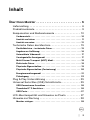 3
3
-
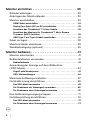 4
4
-
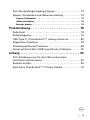 5
5
-
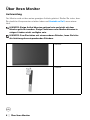 6
6
-
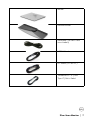 7
7
-
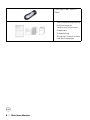 8
8
-
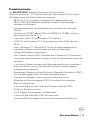 9
9
-
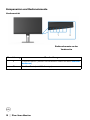 10
10
-
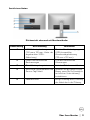 11
11
-
 12
12
-
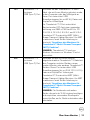 13
13
-
 14
14
-
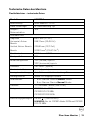 15
15
-
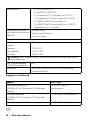 16
16
-
 17
17
-
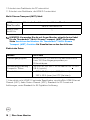 18
18
-
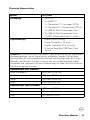 19
19
-
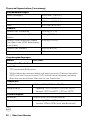 20
20
-
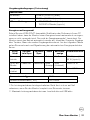 21
21
-
 22
22
-
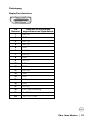 23
23
-
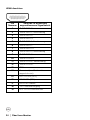 24
24
-
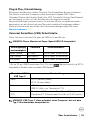 25
25
-
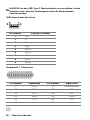 26
26
-
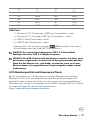 27
27
-
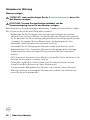 28
28
-
 29
29
-
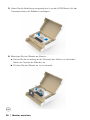 30
30
-
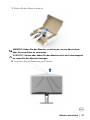 31
31
-
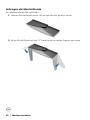 32
32
-
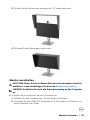 33
33
-
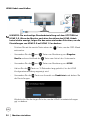 34
34
-
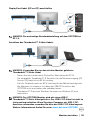 35
35
-
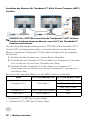 36
36
-
 37
37
-
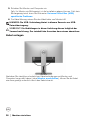 38
38
-
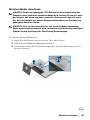 39
39
-
 40
40
-
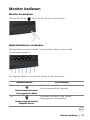 41
41
-
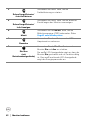 42
42
-
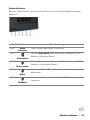 43
43
-
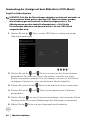 44
44
-
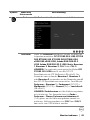 45
45
-
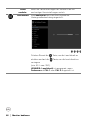 46
46
-
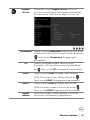 47
47
-
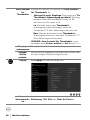 48
48
-
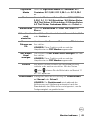 49
49
-
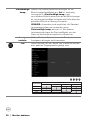 50
50
-
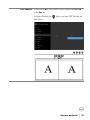 51
51
-
 52
52
-
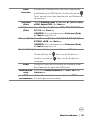 53
53
-
 54
54
-
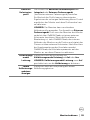 55
55
-
 56
56
-
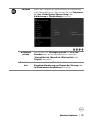 57
57
-
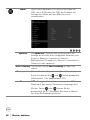 58
58
-
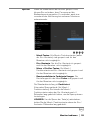 59
59
-
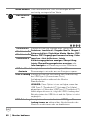 60
60
-
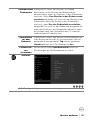 61
61
-
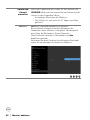 62
62
-
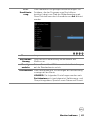 63
63
-
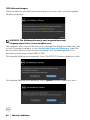 64
64
-
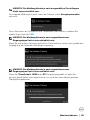 65
65
-
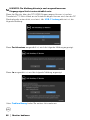 66
66
-
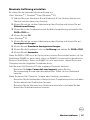 67
67
-
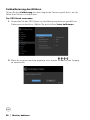 68
68
-
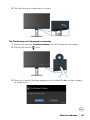 69
69
-
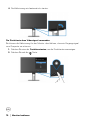 70
70
-
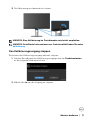 71
71
-
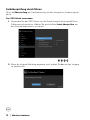 72
72
-
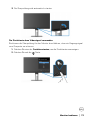 73
73
-
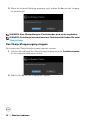 74
74
-
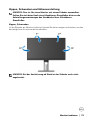 75
75
-
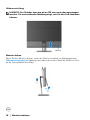 76
76
-
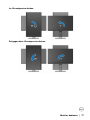 77
77
-
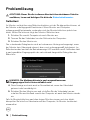 78
78
-
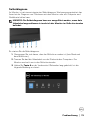 79
79
-
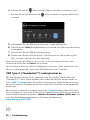 80
80
-
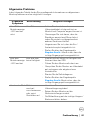 81
81
-
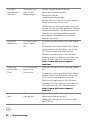 82
82
-
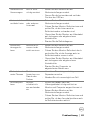 83
83
-
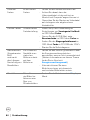 84
84
-
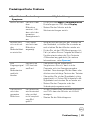 85
85
-
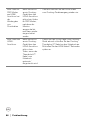 86
86
-
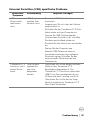 87
87
-
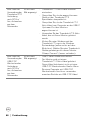 88
88
-
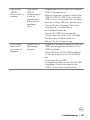 89
89
-
 90
90
-
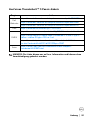 91
91
Verwandte Papiere
Sonstige Unterlagen
-
Alienware AW5520QF Benutzerhandbuch
-
Alienware AW3821DW Benutzerhandbuch
-
Alienware AW2521H Benutzerhandbuch
-
Alienware AW2721D Benutzerhandbuch
-
AGPtek BD149B Bedienungsanleitung
-
Hama 00200133 Bedienungsanleitung
-
Panasonic RXD50EG Bedienungsanleitung
-
Panasonic RX-D50AEG-S Bedienungsanleitung
-
EXSYS EX-1133-N-3 Bedienungsanleitung
-
Club 3D CSV-1584 Quick Installation Guide